In der heutigen Airbrush In diesem Tutorial erfahren Sie, wie Sie die Radiergummi-Funktion verwenden. Perfekte Fotos aufzunehmen ist nie einfach und manchmal tauchen im Hintergrund unerwünschte Objekte oder Personen auf. Und Sie können die Leute nicht bitten, sich nur für Ihr Foto zu bewegen, insbesondere nicht auf einer belebten Straße! Aber keine Sorge, die Airbrush Die App hat alles, was Sie brauchen! Das Radiergummi-Werkzeug ist praktisch und ermöglicht es Ihnen, unerwünschte Objekte oder Personen aus Ihren Bildern zu entfernen. Verwandeln Sie Ihre Fotos mit nur einem Klick und machen Sie sie perfekt!
Das Radiergummi-Werkzeug | Verwendung des Radiergummis
Um das Radiergummi-Werkzeug zu verwenden, öffnen Sie das Werkzeug-Menü und wählen Sie das gummiförmige Symbol. Der erste Schritt in Ihrer Bearbeitung besteht darin, die Pinselgröße von 0 bis 100 anzupassen. Dann einfach so viel wie nötig hineinzoomen und im Hintergrund mit dem Löschen der unerwünschten Person beginnen. Für mehr Genauigkeit erscheint beim Wischen mit dem Finger ein Zoom-Fenster in der linken Ecke des Bildschirms.
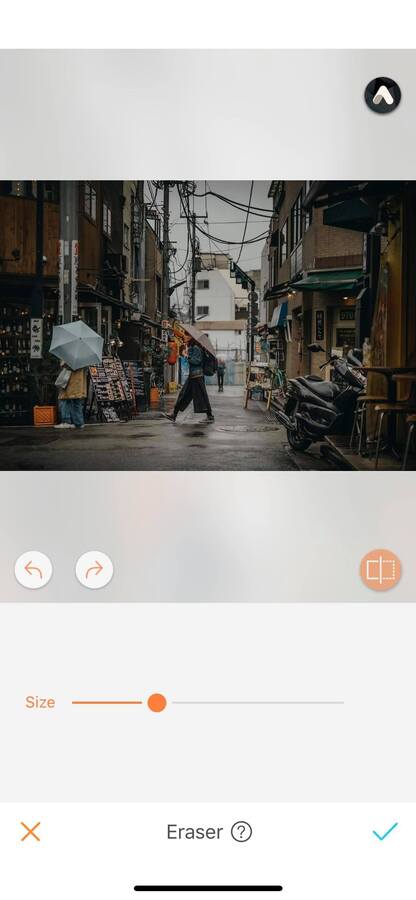
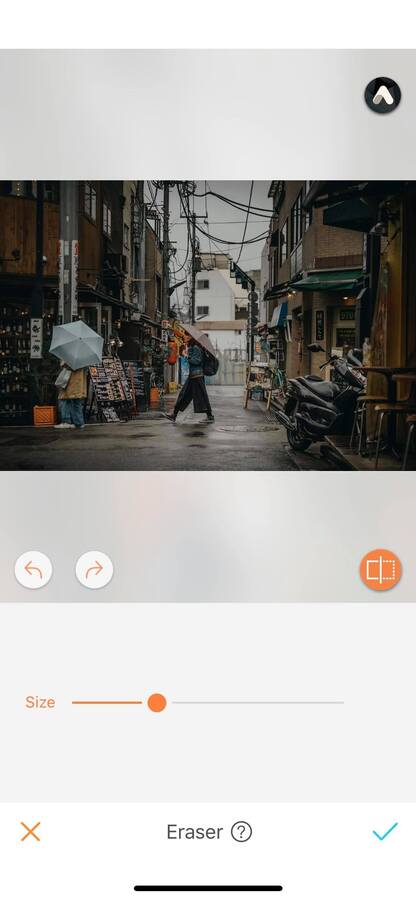
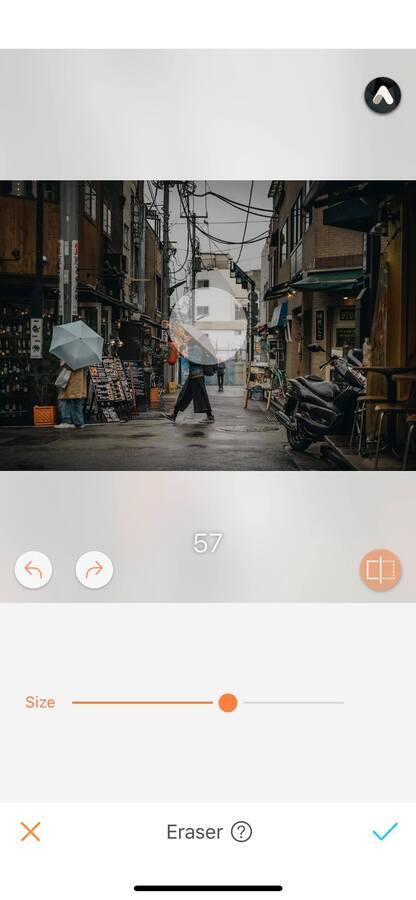
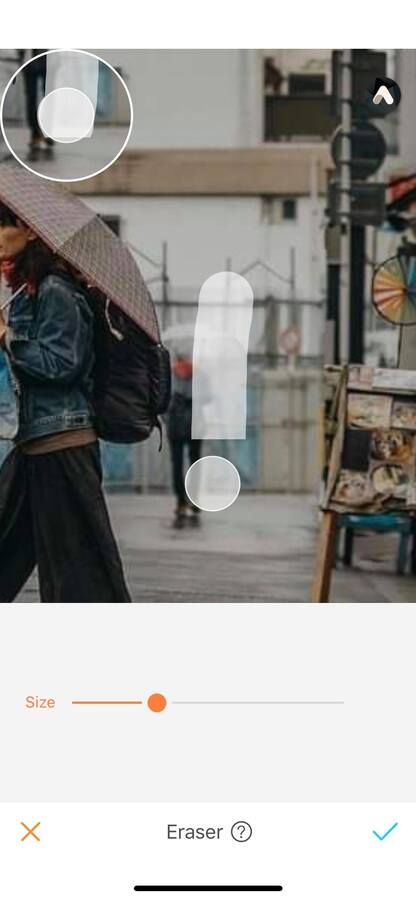
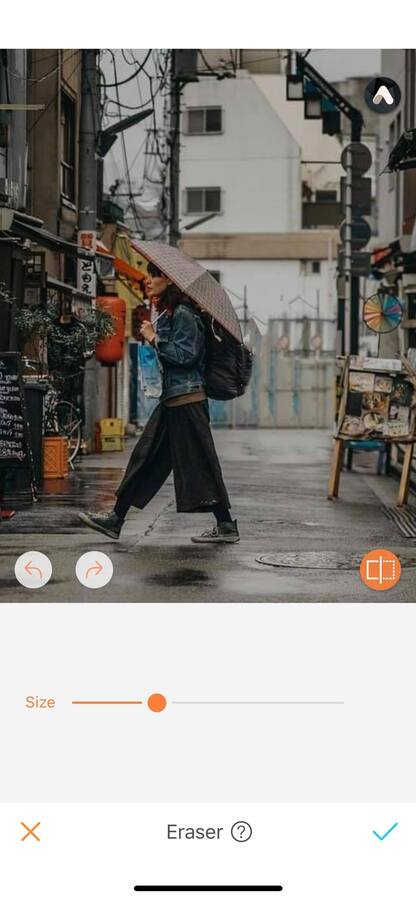
Objekte löschen
Mit dem Radiergummi-Werkzeug können Sie nicht nur Personen löschen; Sie können damit alles löschen, auch Objekte. Heutzutage sind Flatways einer der beliebtesten Fototrends auf Instagram. Diese Art von Bildern ist so klar und stilvoll, dass jeder sie ausprobieren möchte! Aber manchmal wünschen wir uns, dass ein bestimmtes Objekt nicht Teil der Komposition wäre. Mit Airbrush müssen Sie nicht wieder von vorne beginnen, sondern können einfach das Radiergummi-Werkzeug verwenden.
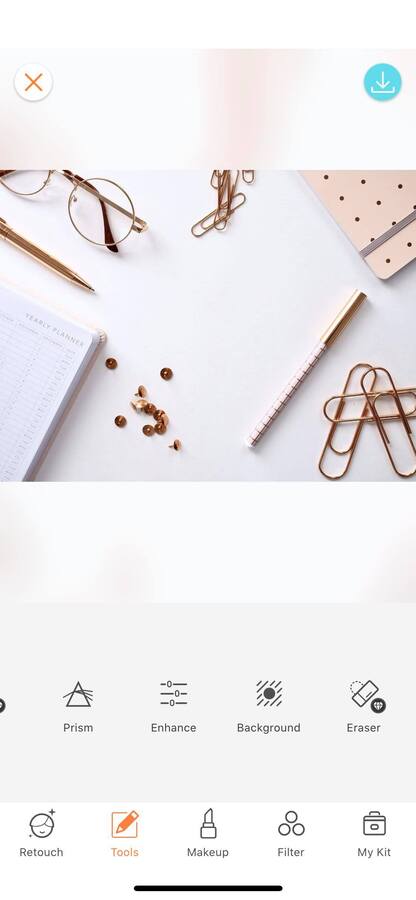
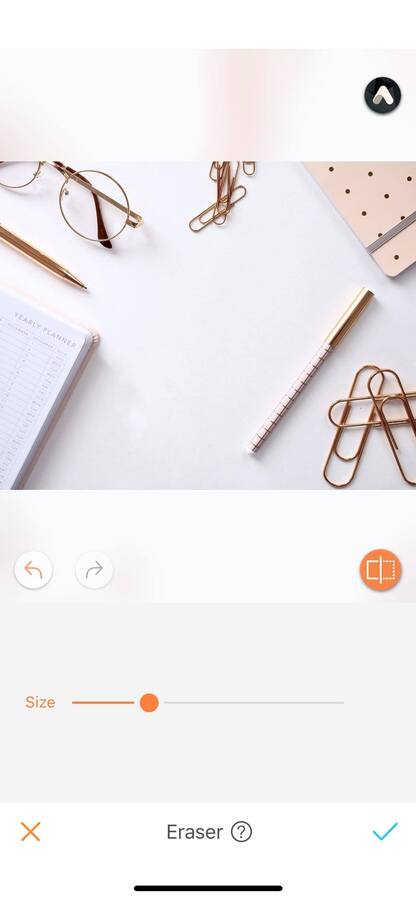
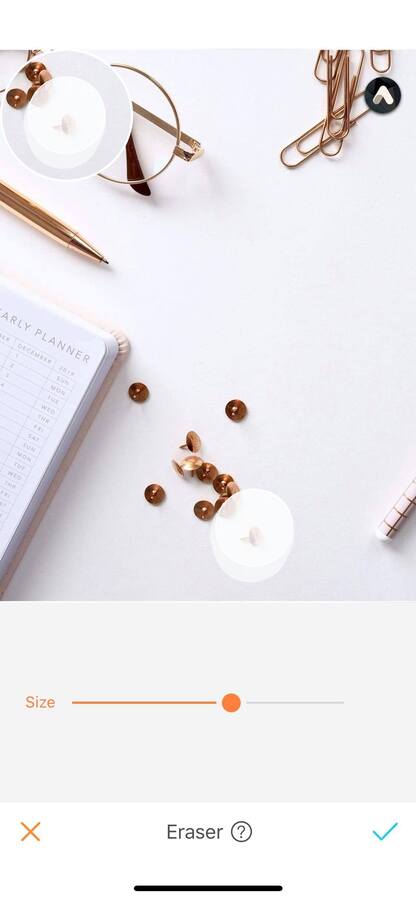
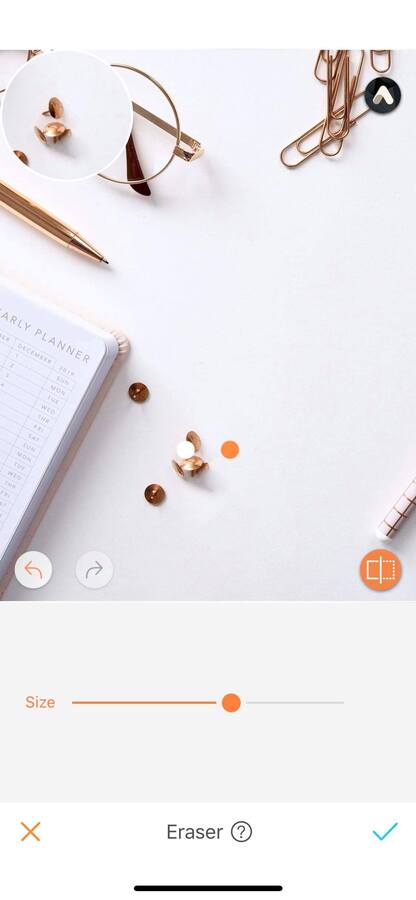
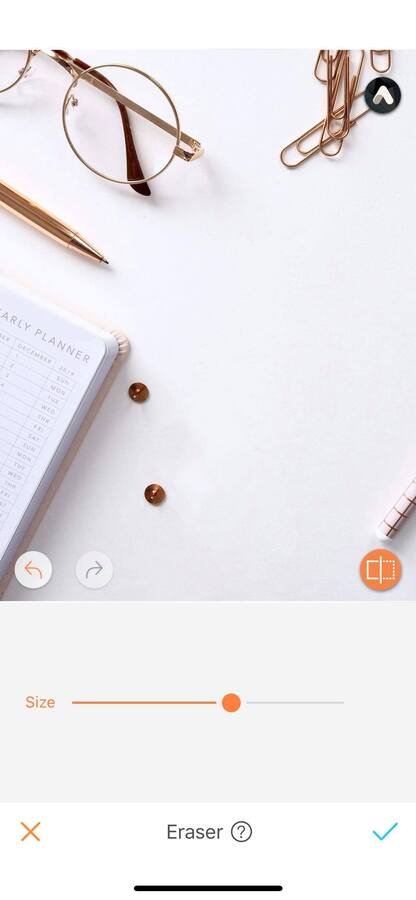
Lösche deinen Ex (und behalte den Hund)!
In einer Beziehung ist es nie einfach, sich zu trennen. Noch schlimmer ist es, wenn du tausend Bilder von dir und deinem Ex zusammen hast. Vor allem, wenn Sie eines der Bilder wirklich mögen, sich aber wünschen, er wäre nicht dabei! Lösche mit dem Radiergummi-Tool deinen Ex von deinen Lieblingsbildern!
Profi-Tipp: Das Löschen einer Person kann manchmal schwierig sein. Sei geduldig, wenn du sie bearbeitest. Zoomen Sie so viel wie nötig hinein und löschen Sie kleine Teile statt großer Flächen auf einmal.
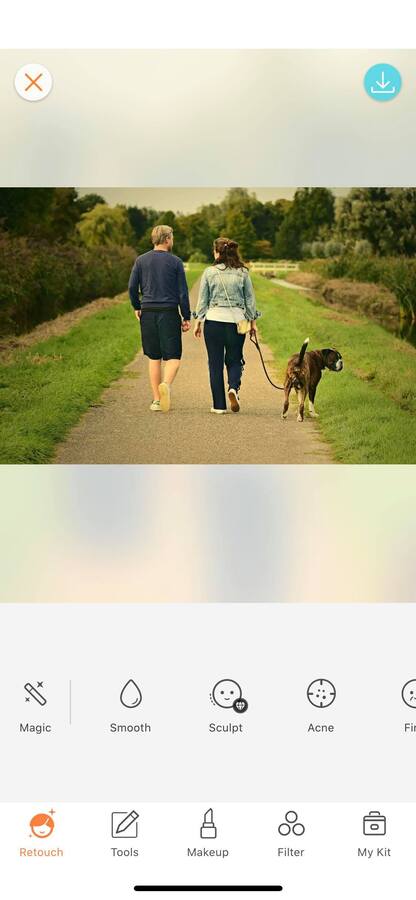
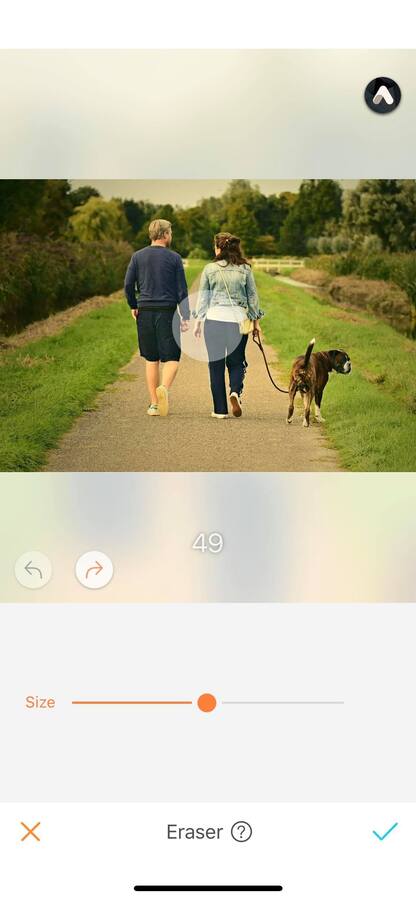
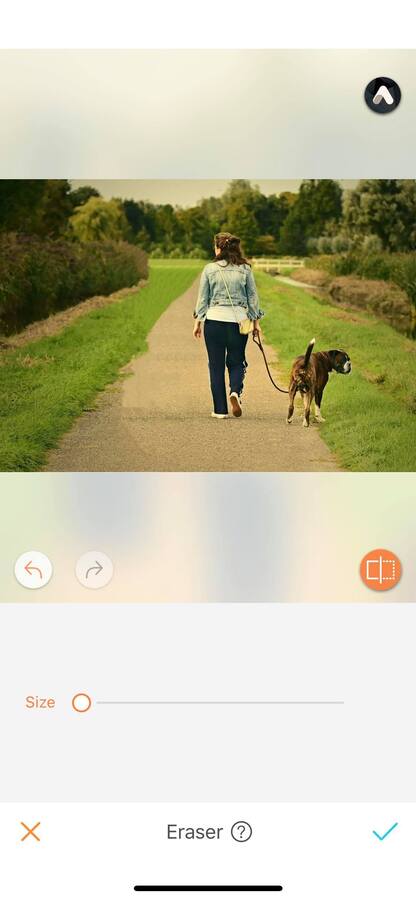
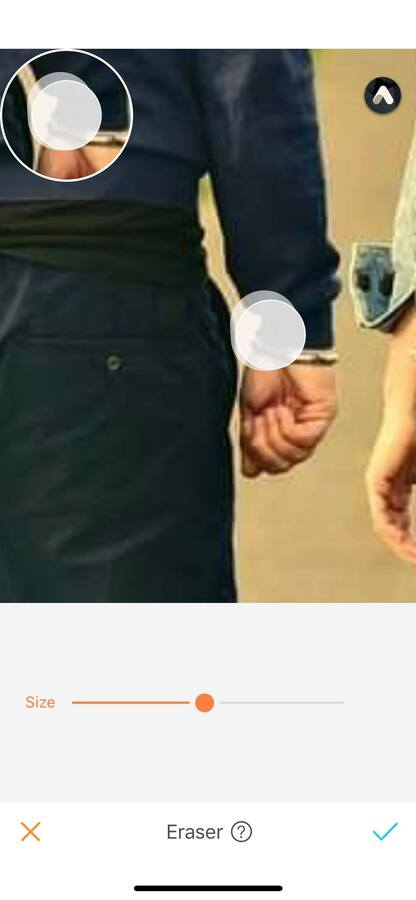
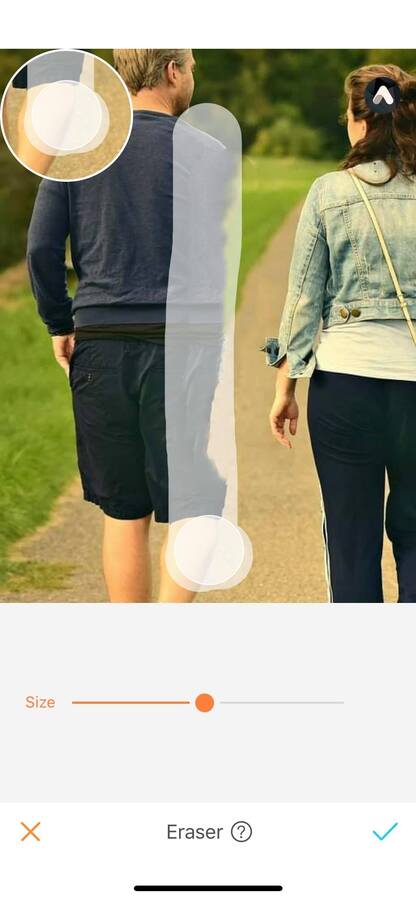
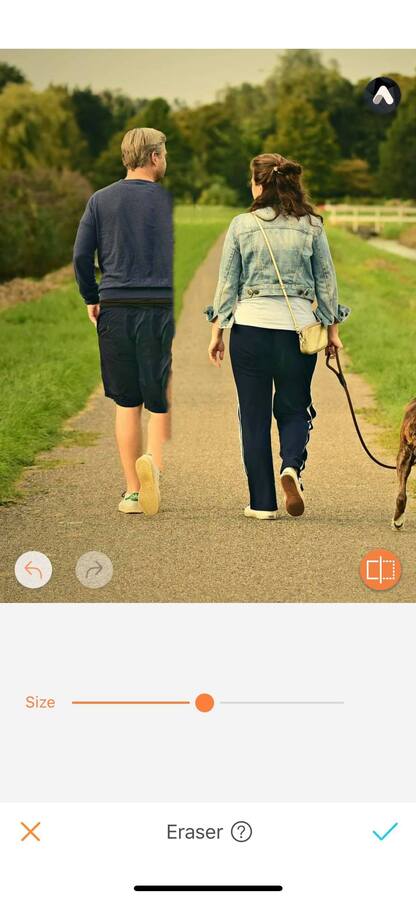
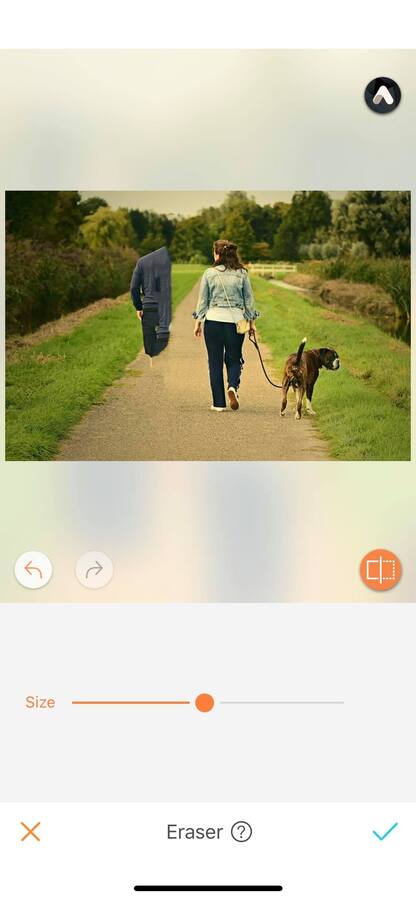
Hintergrund reinigen
Stellen Sie sich vor, Sie haben das perfekte Bild und die perfekte Pose, aber es gibt ein einzelnes Objekt, das Ihre Aufnahme ruiniert! Egal ob es sich um eine Mülltonne, ein Straßenschild, Personen oder sogar Schatten handelt, das Radiergummi-Werkzeug steht Ihnen zur Verfügung. Wählen Sie Ihre Pinselgröße, zoomen Sie so weit hinein wie nötig und erleben Sie die Magie!
Profi-Tipp: Die Pinselgröße ist nicht statisch, du kannst sie während der gesamten Bearbeitung nach Bedarf ändern!
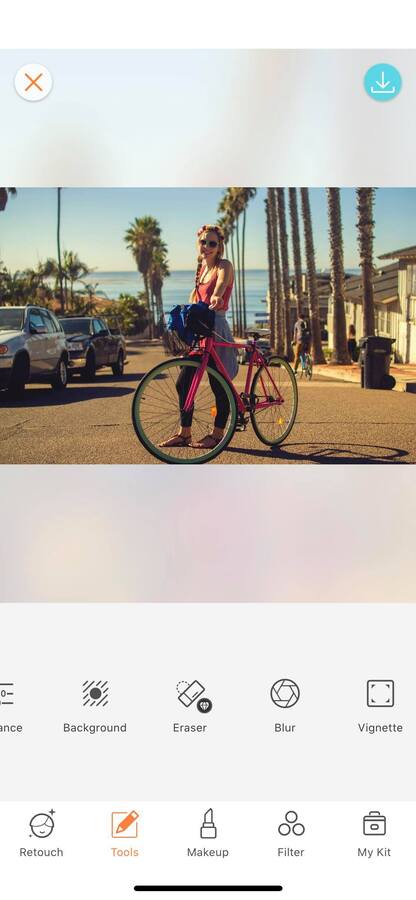
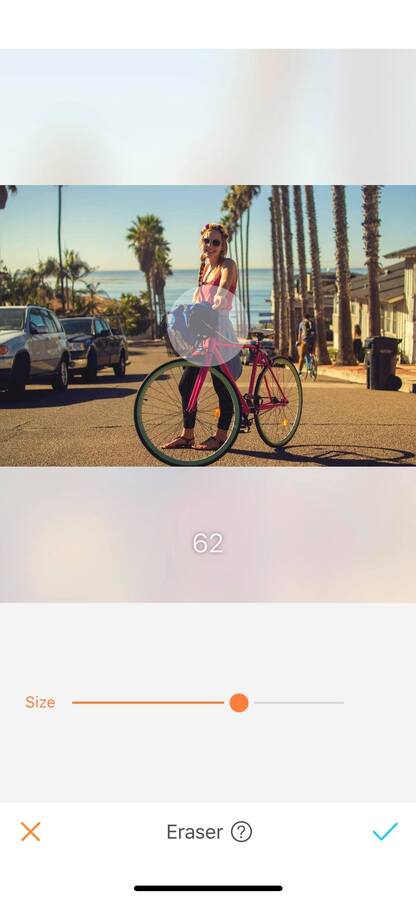
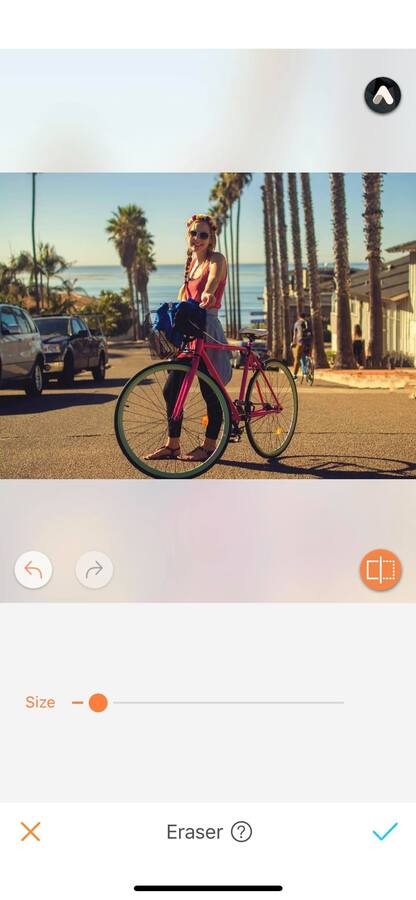
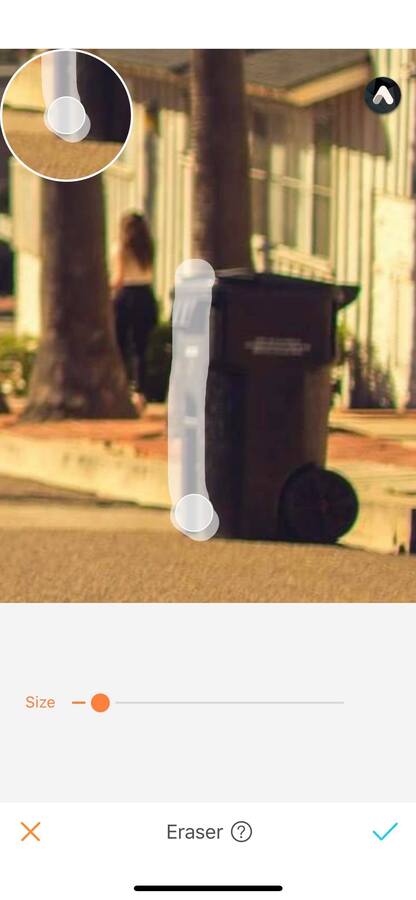
Haben Sie diese Funktion noch nicht ausprobiert? Warten Sie nicht länger, gehen Sie zur Airbrush-App und laden Sie Ihr Bild hoch! Senden Sie uns die Ergebnisse auf Instagram an @AirbrushOfficial und verwenden Sie den Hashtag #AirbrushApp, um vorgestellt zu werden!



